Co oznacza Wi-Fi Direct? Wi-Fi Direct – co to jest? Jak skonfigurować i korzystać z Wi-Fi Direct? Jak podłączyć komputer do telewizora za pośrednictwem Wi-Fi Direct
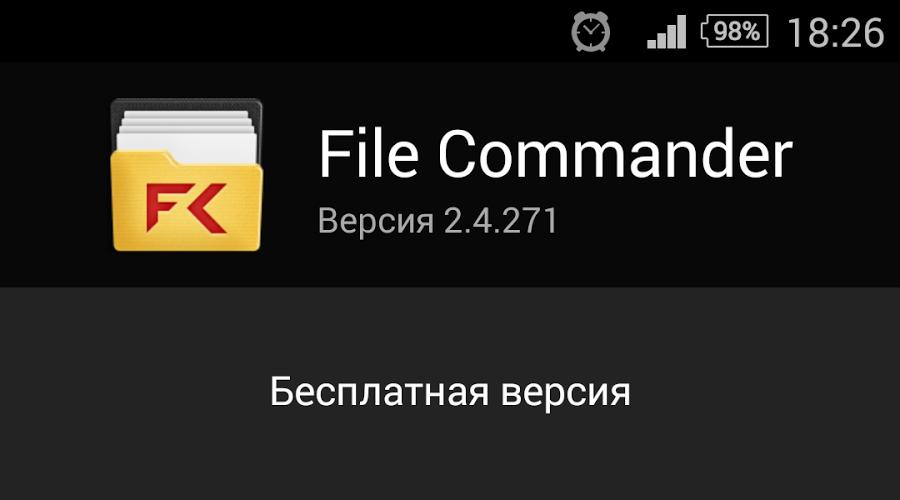
Przeczytaj także
Zapewne każdy użytkownik smartfona przynajmniej raz spotkał się z sytuacją, w której musiał szybko przenieść pliki z jednego smartfona na drugi. Jeśli masz szybki dostęp do Internetu, możesz synchronizować urządzenia; jeśli masz laptopa i kabel USB, możesz za jego pośrednictwem przesyłać pliki. Co zrobić, jeśli nie ma ani jednego, ani drugiego? Oczywistą odpowiedzią jest użycie Bluetooth. Ale takie połączenie nie zawsze zapewnia wystarczająco dużą prędkość. A co jeśli chcesz przesłać wiele plików na raz?
W tym przypadku warto zwrócić uwagę na technologię Wi-Fi Direct, która jest dostępna w wielu nowoczesnych smartfonach i zapewnia połączenie z szybkością ok. 50 Mb/s.
Dzięki takiemu połączeniu dwa smartfony tworzą swego rodzaju sieć lokalną wykorzystując te same nadajniki Wi-Fi, tyle że w tym przypadku router nie jest wymagany.
Zaletą jest duża prędkość charakterystyczna dla szybkiego bezprzewodowego dostępu do Internetu, ale wadą jest niezbyt dobre wsparcie ze strony oprogramowania, a także brak informacji o procedurze tworzenia takiego połączenia.
Spróbujmy dowiedzieć się, jak przesłać kilka dużych plików - 25-40 MB każdy w piętnaście sekund. Aby to zrobić, weźmy smartfony SONY Xperia ZL i Meizu MX2, aby pokazać, że technologia jest uniwersalna. Procedurę zilustruję na przykładzie SONY Xperia ZL.
Procedura:
1. Pobierz dowolny program z Play Market obsługujący Wi-Fi Direct, ja wybrałem najprostszą opcję - File Commander. Przypomnę, że większość smartfonów Xperia ma ten program zainstalowany początkowo, więc wystarczy go zaktualizować do najnowszej wersji, bo... Wczesne wersje mogą nie obsługiwać Wi-Fi Direct. Program musi być zainstalowany na smartfonie, z którego będą przesyłane pliki.
2. Przejdź do menu Ustawienia - Wi-Fi.

3. Włącz przełącznik w samej górnej linii, następnie dokładnie sprawdź, czy smartfon automatycznie połączył się z jakąś siecią (status „Połączony”), jeśli jest podłączony, naciśnij długo nazwę sieci i w menu odznacz „ Połącz automatycznie” (po przesłaniu plików możesz zainstalować go ponownie). Następnie wyłącz Wi-Fi i włącz je ponownie za pomocą przełącznika w górnej linii. Procedurę przeprowadzamy na obu smartfonach.
Jak pokazała praktyka, Wi-Fi Direct często nie może działać na smartfonach jednocześnie z połączeniem internetowym przez Wi-Fi.

4. Kliknij przycisk z trzema kropkami w prawym dolnym rogu. Wybierz opcję Wi-Fi Direct. Procedurę przeprowadzamy na obu smartfonach.

5. Kliknij przycisk wyszukiwania w lewym dolnym rogu. Robimy to na obu smartfonach.

6. Gdy urządzenia „wykryją się” nawzajem, kliknij nazwę urządzenia na dowolnym smartfonie.

Powinien pojawić się status „Połączono”.

7. Przejdź do File Commander lub innego podobnego menedżera plików obsługującego technologię, wybierz pliki, które mają zostać wysłane, i naciśnij długo dowolny z wybranych plików, aby wejść do menu. Wybierz „Wyślij przez Wi-Fi Direct”.

8. Wybierz urządzenie z listy i kliknij ikonę. Jeśli lista jest pusta, spróbuj kliknąć ikonę lupy w prawym górnym rogu.

Rozpocznie się przesyłanie plików. Należy pamiętać, że w przeciwieństwie do Bluetooth, transfer plików odbywa się w jednym pakiecie i bez dodatkowych żądań. W linii stanu urządzenia odbiorczego pojawia się jedynie skromne powiadomienie wskazujące stopień zakończenia operacji. Odebrane pliki zapisywane są w pamięci wewnętrznej urządzenia w folderze „Pobierz”.
Nie mogłem w ten sposób przesyłać folderów, ale udało mi się przesłać 10-15 plików na raz, każdy o rozmiarze około 30 MB, bez żadnych problemów. Przesłanie jednego takiego pliku zajmuje tylko kilka sekund.
Jeśli niedawno kupiłeś smartfon lub tablet z najnowszą wersją Androida, prawdopodobnie natrafiłeś na nową pozycję w ustawieniach sieci bezprzewodowej - Wi Fi Direct. Co to jest i do czego służy? Odpowiadamy na Twoje pytania.
Wymieniaj dane z dużą szybkością i bez routera
Co to jest Wi-Fi Direct
Wi Fi Direct to stosunkowo nowy protokół komunikacji bezprzewodowej przeznaczony do łączenia dwóch lub więcej urządzeń bez . Mówiąc najprościej, technologia, która pozwala nam łączyć telefony i/lub tablety z Androidem w jedną sieć bez konieczności stosowania routera.
Technicznie jest to realizowane na modułach Wi-Fi, podobnych do tych, które zapewniają nam dostęp do Internetu. W związku z tym technologia będzie obsługiwać te same standardy komunikacji bezprzewodowej. Moduły pracują w częstotliwości 2,4 lub 5 GHz, jednak większość z nich obsługuje oba tryby, dzięki czemu mogą pracować w sieciach bezprzewodowych dowolnego standardu (802.11 a/b/g/n/).

Rodzi się uzasadnione pytanie: czym różni się połączenie Wi-Fi od technologii Bluetooth, do której jesteśmy przyzwyczajeni? Oto jego główne różnice:
- wyższa prędkość przesyłania danych;
- szerszy zakres działania;
- i co najważniejsze - możliwość połączenia kilku urządzeń razem, a nie tylko dwóch; Co więcej, do tego wystarczy tylko jeden z nich, wyposażony w chip obsługujący Direct.

Ponadto użytkownicy nie osiągnęli jeszcze konsensusu co do bezpieczeństwa takich połączeń. Twórcy twierdzą, że Wi Fi Direct jest wyższy niż Bluetooth, ale w rzeczywistości okazuje się inaczej. W przypadku sieci domowej nie będzie dużej różnicy, ale gdy podłączymy grupę urządzeń do sieci Wi-Fi, powiedzmy w biurze, każde z nich nie tylko utworzy osobne połączenie (co znacznie zatyka fale radiowe), ale może również służyć jako serwer proxy dla każdego, kto się z nim połączy. Okazuje się, że poziom bezpieczeństwa połączenia na ten moment pozostaje dyskusyjny.
Jak wykorzystuje się tę technologię?
Aby skorzystać z tej metody komunikacji, niczego nie będziesz potrzebować - wszystkie twoje działania nie będą się różnić od zwykłego włączania Wi-Fi:
- Przejdź do ustawień sieci bezprzewodowej i włącz Wi-Fi.
- Na ekranie, na którym wyświetlona jest lista dostępnych połączeń, przejdź do zakładki „Wi Fi Direct”.
- Na wyświetlonej liście wybierz żądaną nazwę odbiorcy lub kilka i kliknij „Połącz”.
Teraz możesz przesyłać dowolne dane przez Wi-Fi - muzykę, zdjęcia, dokumenty - na inne urządzenia. Załóżmy, że chcesz wysłać zdjęcia z telefonu na tablet (pod warunkiem, że oba gadżety mają system Android):
- Przechodzimy przez miejsce, w którym znajdują się niezbędne pliki.
- Wybierz jeden lub więcej obrazów lub innych materiałów.
- W menu znajdziemy pozycję „Wyślij”, z wyświetlonych opcji wybierz „Wi-Fi Direct”.
- Teraz pozostaje tylko wybrać urządzenie odbiorcze - a pliki zostaną na nie przesłane „bezprzewodowo”.

Wniosek
Jak widać, Wi Fi Direct może znacznie ułatwić komunikację między urządzeniami i przesyłanie danych. Na przykład podłączenie kilku tabletów lub telefonów do sieci może być bardzo atrakcyjne dla fanów gier online: mogą nawet grać ze sobą. Najważniejsze, że ich urządzenia są w zasięgu siebie.
Jeszcze kilka lat temu, aby podłączyć telewizor lub inny gadżet do komputera, trzeba było znaleźć odpowiedni kabel i dokonać szeregu ustawień. Dzisiaj jest inaczej. Wystarczy posiadać nowoczesne urządzenie obsługujące funkcję Wi-Fi Direct i dokonać kilku ustawień. Dlatego rozważmy aktualny temat włączania Wi-Fi Direct w systemie Windows 10 i podłączania różnych urządzeń do systemu.
Co to jest Wi-Fi Direct?
Wi-Fi Direct to nowoczesny standard sieci bezprzewodowej, który umożliwia przesyłanie informacji pomiędzy kilkoma urządzeniami obsługującymi tę technologię. W tym przypadku do sparowania urządzeń potrzebny będzie jedynie router, a raczej punkt dostępowy. Nie są potrzebne żadne adaptery ani kable. Urządzenia same się odnajdują.
Dziś tę funkcję obsługują prawie wszystkie komputery stacjonarne, laptopy, smartfony, tablety, a nawet aparaty fotograficzne, drukarki i inne urządzenia.
Należy jednak od razu zwrócić uwagę na kilka funkcji w działaniu tej funkcji:
- Szybkość przesyłania danych przy połączeniu bezpośrednim może osiągnąć 200-250 Mbit/s, a zasięg wyniesie 50-100 metrów.
- Aby móc współpracować z funkcją Wi-Fi Direct, gadżet musi mieć chip. Układ ten występuje w kilku typach: działający w pasmach 2,4 GHz i 5 GHz. Są też urządzenia, ale nie budżetowe, które wspierają pracę w obu pasmach.
- Tworząc połączenie dla kilku urządzeń za pośrednictwem Wi-Fi Direct w biurze, musisz zrozumieć, że podłączając urządzenie innej firmy, nie gwarantuje się bezpieczeństwa przesyłania danych. Dlatego zaleca się korzystanie z tej funkcji w domu i wyłącznie w przypadku Wi-Fi chronionego hasłem.
Dlatego jeśli Twoje urządzenie posiada taką funkcję i chcesz podłączyć do niego kolejny gadżet, powinieneś dokonać kilku prostych ustawień, które teraz opiszemy.
Jak skonfigurować Wi-Fi Direct w telefonie?
Aby móc korzystać z funkcji Direct w telefonie należy wykonać następujące czynności:
- Włącz Wi-Fi w ustawieniach urządzenia.
- Po włączeniu Wi-Fi w menu pojawi się funkcja Direct. Porusz go, aby go otworzyć.
- Rozpoczynamy wyszukiwanie urządzeń.

- Gdy tylko nowy gadżet zostanie znaleziony, należy go wybrać i potwierdzić połączenie.
- Aby przenieść materiały na drugie urządzenie, należy odszukać plik i wybrać opcję „Wyślij przez...” oraz określić Wi-Fi Direct.
W ten sposób możesz podłączyć wiele urządzeń obsługujących funkcję Wi-Fi Direct. Należy jednak pamiętać, że ze względu na różne wersje oprogramowania Android kroki krok po kroku mogą różnić się od przedstawionych.
Jak podłączyć komputer do telewizora za pośrednictwem Wi-Fi Direct?
Sposób podłączenia komputera do telewizora i odwrotnie będzie się różnić od przedstawionego powyżej.
- Korzystając z instrukcji dołączonej do telewizora LG lub Samsung, podłączamy urządzenie do tego samego routera, co komputer.
- Teraz konfigurujemy serwer DLNA na laptopie lub komputerze stacjonarnym. Aby to zrobić, w Eksploratorze wybierz „Sieć” z menu po lewej stronie. Pojawi się powiadomienie z informacją, że „Wykrywanie sieci i udostępnianie plików są wyłączone”. Kliknij tę wiadomość prawym przyciskiem myszy i wybierz „Włącz wykrywanie sieci i udostępnianie plików”.

- Pojawi się komunikat. Musisz wybrać utworzenie sieci prywatnej.

- Następnie w Eksploratorze pojawi się lista wszystkich urządzeń podłączonych do tej sieci.

- Po włączeniu DLNA należy przejść do menu telewizora, aby wyświetlić zawartość podłączonych urządzeń. Na przykład w telewizorach LG musisz wybrać sekcję „SmartShare”. Wyświetli zawartość folderów, które można przeglądać w systemie Windows 10.
- Następnie, aby rozpocząć film na telewizorze LG, należy kliknąć go prawym przyciskiem myszy i wybrać „Odtwórz na...” oraz wybrać model urządzenia, który wyświetli się na liście.
Jest to standardowa instrukcja konfiguracji bezpośredniej. Instrukcje dla każdego modelu telewizora zawierają sekcję poświęconą Direct. Możesz skorzystać z porad twórców telewizji.
Informacje na temat podłączania systemu Android do telewizora LG można znaleźć w filmie:
Istnieje wiele terminów, które nie są jasne dla zwykłych użytkowników, dlatego warto zrozumieć każde z nich. Być może zastanawiasz się, czym jest Wi-Fi Direct. Technologia ta została ogłoszona dość dawno temu, miała na celu uproszczenie nawiązania komunikacji pomiędzy parą oddzielnych urządzeń Wi-Fi. W pewnym sensie jest to Bluetooth zasilany przez Wi-Fi. Różni się od pierwszego większą prędkością i odległościami, a od drugiego łatwością konfiguracji i bezpieczeństwem. I wszystko wydaje się w porządku, ale naprawdę warto się temu przyjrzeć.
Trochę historii
Aby zrozumieć, czym jest WiFi Direct, musimy spojrzeć w przeszłość. Do zorganizowania komunikacji bezprzewodowej urządzeń konsumenckich bezpośrednio wykorzystano Bluetooth, który jest dość prosty, ma krótki zasięg, niski koszt i całkiem rozsądne zapotrzebowanie na energię. W dzisiejszych czasach, gdy smartfony niemal dogoniły komputery pod względem wydajności, chcemy czegoś więcej. I tutaj warto zauważyć, że istnieje Wi-Fi, które działa szybciej i ma większy zasięg, ale jest ważny niuans.
Pierwotny pomysł był taki, że Wi-Fi może działać w dwóch trybach: bezpośrednim, gdy kilka urządzeń organizuje tryb prosty, oraz infrastrukturalnym, który polega na wykorzystaniu punktu dostępowego, będącego swego rodzaju arbitrem ruchu. Druga opcja rozwijała się i posuwała do przodu z biegiem czasu, ale pierwsza po prostu utknęła w latach dziewięćdziesiątych: obecnie nie jest obsługiwana przez wszystkie urządzenia gospodarstwa domowego, charakteryzuje się niską szybkością działania, a także niepewnością. Oznacza to, że jest niebezpieczny, niewygodny i całkowicie bezużyteczny, więc nowoczesne Wi-Fi po prostu nie może obejść się bez punktu dostępu.
Jak się sprawy mają teraz?
Producenci domowego Wi-Fi chcą tak bardzo ułatwić życie współczesnym użytkownikom, że domowe punkty dostępowe nie mają obecnie prawie żadnych ustawień, a wiele z nich domyślnie działa od razu po wyjęciu z pudełka. Wielu użytkowników po prostu nie wie, jak włączyć Wi-Fi. To właśnie ten czynnik pozwolił na pojawienie się ogromnej liczby bezpłatnych Wi-Fi od najlepszych dostawców Internetu. Stało się to przyczyną tak silnej popularyzacji Wi-Fi, ale jednocześnie zrodziło wiele mitów na temat niepewności takich połączeń. Wszystko to doprowadziło do zmiany priorytetów dostawców na korzyść prostej i bezpiecznej sieci bezprzewodowej. W tym miejscu pojawia się pytanie, czym jest WiFi Direct.

Osobliwości
Ta metoda połączenia ma wiele zalet:
Bezpieczne bezpośrednie połączenie pomiędzy urządzeniami, ustanawiane na wzór Bluetooth, czyli wystarczy wybrać odpowiednią pozycję z listy, nie myśląc o PSK i SSID;
Szybkość takich sieci jest znacznie większa niż w przypadku tradycyjnego Bluetooth;
Dopuszczalna jest znacznie większa odległość pomiędzy urządzeniami;
Wysoki stopień niezawodności i bezpieczeństwa gwarantuje stale działające WPA2, którego nie można wyłączyć.
Realizacja
Zatem czym jest WiFi Direct, staje się jasne; pozostaje tylko rozwiązać problemy związane ze zawiłościami zapewniania takiego dostępu. Przyjęcie nowej poprawki do standardu 802.11 zajmie kilka lat. Zdecydowano się na wymyślenie czegoś w ramach dostępnych obecnie specyfikacji i standardów.
Wi-Fi jest szybkie. Dlatego przyjęto technologię WiFi Direct, aby szybko przesyłać dane między dwoma urządzeniami, a jej włączenie, konfiguracja i użytkowanie jest jeszcze znacznie łatwiejsze i można ją wykorzystywać do połączenia bezprzewodowego.
Pierwszą firmą, która wprowadziła obsługę Wi-Fi Direct, był Intel: w 2008 roku wprowadził pierwszy standard, platformę Centrino 2.
Następnie, dwa lata później, w ich ślady poszło kilku głównych graczy w branży sieciowej, takich jak Marvell, Atheros, Broadcom, Realtek Ralind. Możliwe, że Wi-Fi Twojego laptopa pochodzi od jednego z tych producentów.
Google dodało także obsługę Wi-Fi Direct w systemie Android 4.0. System operacyjny Blackberry otrzymał aktualizację do wersji 10.2, a pierwszą konsolą Xbox One obsługującą Wi-Fi Direct była konsola Xbox One wprowadzona na rynek w 2013 roku.
Uwaga: niektórzy ludzie popełniają błąd dotyczący połączeń bezprzewodowych WiFi Direct, myląc je z połączeniem Ad-Hoc.
To połączenie łączy dwa komputery za pomocą Wi-Fi, ale jego prędkość jest ograniczona do 11 Mbit.
Jak działa Wi-Fi Direct
Najważniejsze zasady stojące za standardem WiFi Direct są bardzo proste. Tryb pracy jest następujący: urządzenie wykrywa kolejne, tak jakby otwierało sieć bezprzewodową. Następnie wprowadź hasło lub naciśnij przycisk i gotowe, sprzęt jest podłączony.
Nie ma potrzeby ustawiania widoczności, wystarczy wpisać klawisz numeryczny, podobnie jak w przypadku technologii Bluetooth.
Ponadto tylko jedno z dwóch podłączonych urządzeń musi obsługiwać Wi-Fi Direct.
Aby połączyć dwa urządzenia za pośrednictwem Wi-Fi Direct, jedno musi utworzyć punkt dostępu, taki jak router, a drugie urządzenie łączy się z tym punktem dostępu. Proces ten odbywa się automatycznie, nie trzeba nic robić ręcznie.
Możesz drukować bezprzewodowo i przesyłać zdjęcia z telefonu do komputera lub odtwarzać muzykę na telewizorze z tabletu lub smartfona.
W takim przypadku możesz zapomnieć o hasłach. Technologia Wi-Fi Direct wykorzystuje funkcję Protected Setup (WPS), która umożliwia łatwe połączenie dwóch urządzeń przy użyciu bezpiecznego Wi-Fi.
Podobnie jak w przypadku nowoczesnych routerów, wystarczy wpisać numer wyświetlany na ekranie lub nacisnąć przycisk połączenia.
Dzięki uproszczonej konfiguracji i większej prędkości Wi-Fi Direct jest znacznie lepszą opcją niż Bluetooth, jeśli chodzi o przesyłanie plików między dwoma lub większą liczbą urządzeń.
Korzystając z łatwości instalacji i zakresu zastosowania, SEA jest użytecznym standardem do podłączania urządzeń peryferyjnych.
Niektórzy analitycy przewidują nawet koniec ery Bluetooth, chociaż technologia jest na tyle nowa, że mogą minąć jeszcze lata. Jeśli masz jakieś pytania, skorzystaj z sekcji komentarzy poniżej. Powodzenia.
Telewizor można podłączyć bezpośrednio do urządzenia zgodnego z Wi-Fi Direct/Wi-Fi (takiego jak smartfon, komputer), które obsługuje również funkcję „DLNA Push Controller”. Zawartość urządzenia, taką jak zdjęcia/muzyka/filmy, można odtwarzać na telewizorze. Do korzystania z tej funkcji nie jest wymagany router bezprzewodowy (ani punkt dostępowy).
Kroki
Jeśli połączenie nie powiedzie się
Gdy zostanie wyświetlony ekran gotowości trybu Wi-Fi Direct, naciśnij przycisk OPTIONS, a następnie wybierz opcję [Ręczny].
Jeśli Twoje urządzenie obsługuje WPS, wybierz. W przeciwnym razie wybierz opcję [Inne metody] i postępuj zgodnie z instrukcjami wyświetlanymi na ekranie, aby dokończyć konfigurację.
Łączenie z innym urządzeniem
Wykonaj powyższe kroki, aby połączyć swoje urządzenia. Możesz zarejestrować do 20 urządzeń i podłączyć do 5 urządzeń jednocześnie. Aby podłączyć kolejne urządzenie, gdy podłączonych jest już 5 urządzeń, odłącz niepotrzebne urządzenie, a następnie podłącz żądane urządzenie.
Zmiana nazwy telewizora wyświetlanej na podłączonym urządzeniu
Gdy zostanie wyświetlony ekran gotowości trybu Wi-Fi Direct, naciśnij przycisk OPTIONS, a następnie wybierz opcję [Edytuj nazwę modułu renderującego].
Wyświetl listę podłączonych urządzeń/wyrejestruj urządzenia
Gdy zostanie wyświetlony ekran gotowości trybu Wi-Fi Direct, naciśnij przycisk OPTIONS, a następnie wybierz opcję [Pokaż listę urządzeń / Usuń].
Aby wyrejestrować urządzenie, wybierz z listy urządzenie, które chcesz usunąć, a następnie kliknij przycisk. Następnie wybierz opcję [Tak] na ekranie potwierdzenia.
Aby wyrejestrować wszystkie urządzenia, naciśnij przycisk OPCJE na liście, wybierz opcję [Usuń wszystko], a następnie opcję [Tak] na ekranie potwierdzenia.
Podczas próby podłączenia urządzenia do telewizora pojawia się okno dialogowe
Włączenie tej funkcji pozwala uniknąć podłączania niepotrzebnego urządzenia.
Gdy zostanie wyświetlony ekran gotowości trybu Wi-Fi Direct, naciśnij przycisk OPCJE, a następnie wybierz opcję [Powiadomienie o rejestracji].
Należy pamiętać, że po odrzuceniu prośby o rejestrację z urządzenia, urządzenie nie będzie mogło się połączyć, dopóki nie zostanie usunięte z listy urządzeń.
Aby podłączyć odrzucone urządzenie, naciśnij przycisk OPCJE, wybierz opcję [Pokaż listę urządzeń/Usuń], a następnie usuń odrzucone urządzenie. Następnie nawiąż nowe połączenie z tym urządzeniem.
Pomiń kroki łączenia po raz drugi
Po zarejestrowaniu urządzenia poprzez wykonanie poniższych ustawień możesz od razu rozpocząć odtwarzanie treści na telewizorze, wysyłając treści z urządzenia (z wyjątkiem trybu Wi-Fi Direct).
Naciśnij przycisk HOME, a następnie wybierz [Ustawienia] → [Sieć] → [Tryb gotowości dla Wi-Fi Direct] → [Wł.].
Jeśli telewizor jest podłączony do częstotliwości 5 GHz (lub do punktu dostępu) za pomocą adaptera USB bezprzewodowej sieci LAN, ustaw opcję [Tryb czuwania Wi-Fi Direct] na [Wył.].
- Wi-Fi jest znakiem Wi-Fi Alliance.
- Wi-Fi Direct jest znakiem stowarzyszenia Wi-Fi Alliance.
Notatki
- Jeśli telewizor jest podłączony do routera bezprzewodowej sieci LAN 5 GHz (punktu dostępu) za pomocą adaptera USB bezprzewodowej sieci LAN:
- - Połączenie 5 GHz zostanie wyłączone w trybie Wi-Fi Direct i nie będzie można korzystać z takich funkcji, jak Media Remote, TrackID™ itp.
- - połączenie zostanie wznowione po wyjściu z trybu Wi-Fi Direct.
- Podczas podłączania urządzeń należy wziąć pod uwagę następujące kwestie:
- - Urządzenia obsługujące Wi-Fi Direct: połączenie 2,4 GHz (5 GHz nie jest obsługiwane).
- - Urządzenia, które nie obsługują Wi-Fi Direct: IEEE802.11n/g, połączenie 2,4 GHz (5 GHz nie jest obsługiwane).
Wiesz, czym jest technologia Wi-Fi i korzystasz z niej na co dzień. Wiesz, czym jest Bluetooth i używasz go dość często. Mocne strony tych dwóch technologii można zmniejszyć i nazywa się to Wi-Fi Direct.
Z Wi-Fi Direct możesz korzystać na telewizorze tylko wtedy, gdy jest to telewizor typu smart i w ogóle ma Wi-Fi, nie oznacza to jednak, że możesz włączyć Wi-Fi Direct - tej funkcji może po prostu brakować. Tak więc telewizor Samsung ue55ju6600uxua go ma, ale Philips 40PFS5709 nie, chociaż oba mają Wi-Fi.
Można połączyć się z komputerem Samsung, Sony, HP lub laptopem z zainstalowanym systemem Microsoft Windows 10, Windows 7 lub Windows 8.1, jeśli obsługują technologię Intel WiDi, za pośrednictwem Windows Media lub wirtualnego adaptera Wi-Fi Direct firmy Microsoft.
Wi-Fi jest szybkie. Dlatego przyjęto technologię WiFi Direct, aby szybko przesyłać dane między dwoma urządzeniami, a jej włączenie, konfiguracja i użytkowanie jest jeszcze znacznie łatwiejsze i można ją wykorzystywać do połączenia bezprzewodowego.
Pierwszą firmą, która wprowadziła obsługę Wi-Fi Direct, był Intel: w 2008 roku wprowadził pierwszy standard, platformę Centrino 2.
Następnie, dwa lata później, w ich ślady poszło kilku głównych graczy w branży sieciowej, takich jak Marvell, Atheros, Broadcom, Realtek Ralind. Możliwe, że Wi-Fi Twojego laptopa pochodzi od jednego z tych producentów.
Google dodało także obsługę Wi-Fi Direct w systemie Android 4.0. System operacyjny Blackberry otrzymał aktualizację do wersji 10.2, a pierwszą konsolą Xbox One obsługującą Wi-Fi Direct była konsola Xbox One wprowadzona na rynek w 2013 roku.
Uwaga: niektórzy ludzie popełniają błąd dotyczący połączeń bezprzewodowych WiFi Direct, myląc je z połączeniem Ad-Hoc.
To połączenie łączy dwa komputery za pomocą Wi-Fi, ale jego prędkość jest ograniczona do 11 Mbit.
Jak działa Wi-Fi Direct
Najważniejsze zasady stojące za standardem WiFi Direct są bardzo proste. Tryb pracy jest następujący: urządzenie wykrywa kolejne, tak jakby otwierało sieć bezprzewodową. Następnie wprowadź hasło lub naciśnij przycisk i gotowe, sprzęt jest podłączony.
Nie ma potrzeby ustawiania widoczności, wystarczy wpisać klawisz numeryczny, podobnie jak w przypadku technologii Bluetooth.
Ponadto tylko jedno z dwóch podłączonych urządzeń musi obsługiwać Wi-Fi Direct.
Aby połączyć dwa urządzenia za pośrednictwem Wi-Fi Direct, jedno musi utworzyć punkt dostępu, taki jak router, a drugie urządzenie łączy się z tym punktem dostępu. Proces ten odbywa się automatycznie, nie trzeba nic robić ręcznie.
Możesz drukować bezprzewodowo i przesyłać zdjęcia z telefonu do komputera lub odtwarzać muzykę na telewizorze z tabletu lub smartfona.
W takim przypadku możesz zapomnieć o hasłach. Technologia Wi-Fi Direct wykorzystuje funkcję Protected Setup (WPS), która umożliwia łatwe połączenie dwóch urządzeń przy użyciu bezpiecznego Wi-Fi.
Podobnie jak w przypadku nowoczesnych routerów, wystarczy wpisać numer wyświetlany na ekranie lub nacisnąć przycisk połączenia.
Dzięki uproszczonej konfiguracji i większej prędkości Wi-Fi Direct jest znacznie lepszą opcją niż Bluetooth, jeśli chodzi o przesyłanie plików między dwoma lub większą liczbą urządzeń.
Korzystając z łatwości instalacji i zakresu zastosowania, SEA jest użytecznym standardem do podłączania urządzeń peryferyjnych.
Niektórzy analitycy przewidują nawet koniec ery Bluetooth, chociaż technologia jest na tyle nowa, że mogą minąć jeszcze lata. Jeśli masz jakieś pytania, skorzystaj z sekcji komentarzy poniżej. Powodzenia.
Technologia Wi-Fi Direct – co to jest? Jest to najnowocześniejszy zestaw protokołów oprogramowania, który umożliwia przesyłanie plików bez połączenia z Internetem. Urządzenia obsługujące ten certyfikat mogą łączyć się ze sobą i przesyłać dane na odległość do 200 metrów. Szybkość transmisji osiąga wysoki poziom - do 250 megabitów na sekundę. Warto również zauważyć, że sieć ta charakteryzuje się wysokim bezpieczeństwem kanałów. Technologia Wi-Fi Direct jest bardzo podobna do znanego standardu Bluetooth, tyle że pod wieloma względami go przewyższa.
Ten sposób przesyłania danych znacznie ułatwia pracę użytkownikom
Postęp nie stoi w miejscu, a dziś masz możliwość wykonania niewyobrażalnych operacji, o których wcześniej mogłeś tylko marzyć: wydrukuj pliki bezpośrednio z telefonu, oglądaj filmy z tabletu na ekranie telewizora, przesyłaj zdjęcia ze smartfona na laptop, otwarcie korzystaj z danych znajdujących się na komputerze za pośrednictwem telewizji. A wszystko to bez przewodów, czasu oczekiwania i wieloetapowej konfiguracji.
Cechy technologii bezprzewodowej
- Ten zestaw protokołów został opracowany, certyfikowany i obsługiwany przez Wi-Fi Alliance.
- Po włączeniu tej funkcji na urządzeniach, automatycznie wykrywają się one nawzajem.
- Aby utworzyć sieć Direct, nie potrzebujesz routera. Router może być przydatny, jeśli chcesz uzyskać dostęp do sieci WWW.
- Możesz utworzyć połączenie gadżetów „1 - 1” lub „1 - wiele”. Do sparowanych urządzeń zaliczają się smartfony, laptopy, komputery, drukarki, klawiatury, magnetowidy, routery, skanery, aparaty fotograficzne, ramki cyfrowe i inny sprzęt.